Windows 上的 Microsoft Edge 125 改進了工作區、複製貼上功能
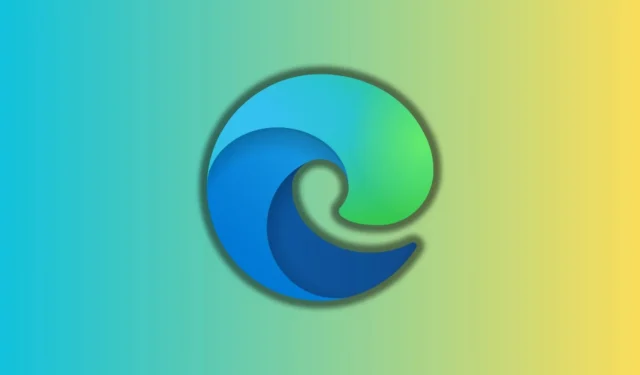
微軟本週發布了穩定通路的 Edge 版本 125。在改進了上一版本中的設定檔管理和自訂控制項後,此版本重點關注 Edge Workspace 外觀。
載入工作區時,標題列會顯示您在建立工作區時所選擇的顏色。但是,在 Edge 版本 125 中,瀏覽器視窗的邊框將變更為工作區的顏色。此 UI 調整將使您可以輕鬆地從標準視窗中識別工作區。
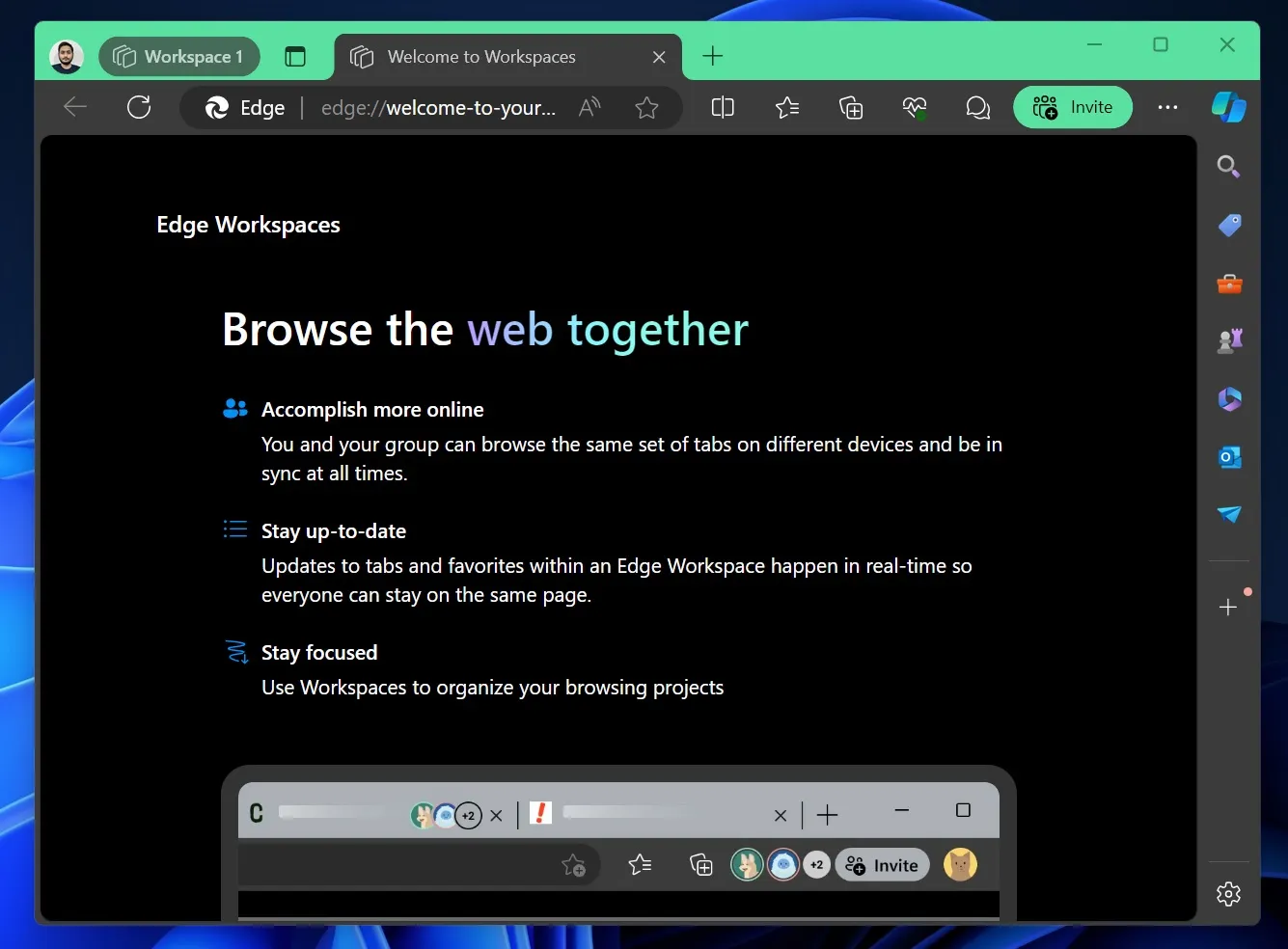
除了外觀變更之外,收藏夾資料夾中的所有標籤都會顯示在工作區中。因此,您可以與其他協作者一起造訪和查看您最喜歡的網站,而無需在標準視窗和工作區視窗之間切換。先前,當您開啟「工作區」視窗時,不會共用「收藏夾」資料夾。
Microsoft Purview 複製貼上控制也進行了改版,現在在成功貼上時帶有自動關閉對話方塊。
除了這三個主要功能之外,微軟還加入了以下新策略:
ImageEditorServiceEnabled:此策略啟用影像編輯器設計器功能。 Windows 最新版先前在影像編輯視窗中介紹了這項新升級,該視窗會重定向到 Microsoft Designer 頁面,其中包含背景移除器等幾個 AI 工具。
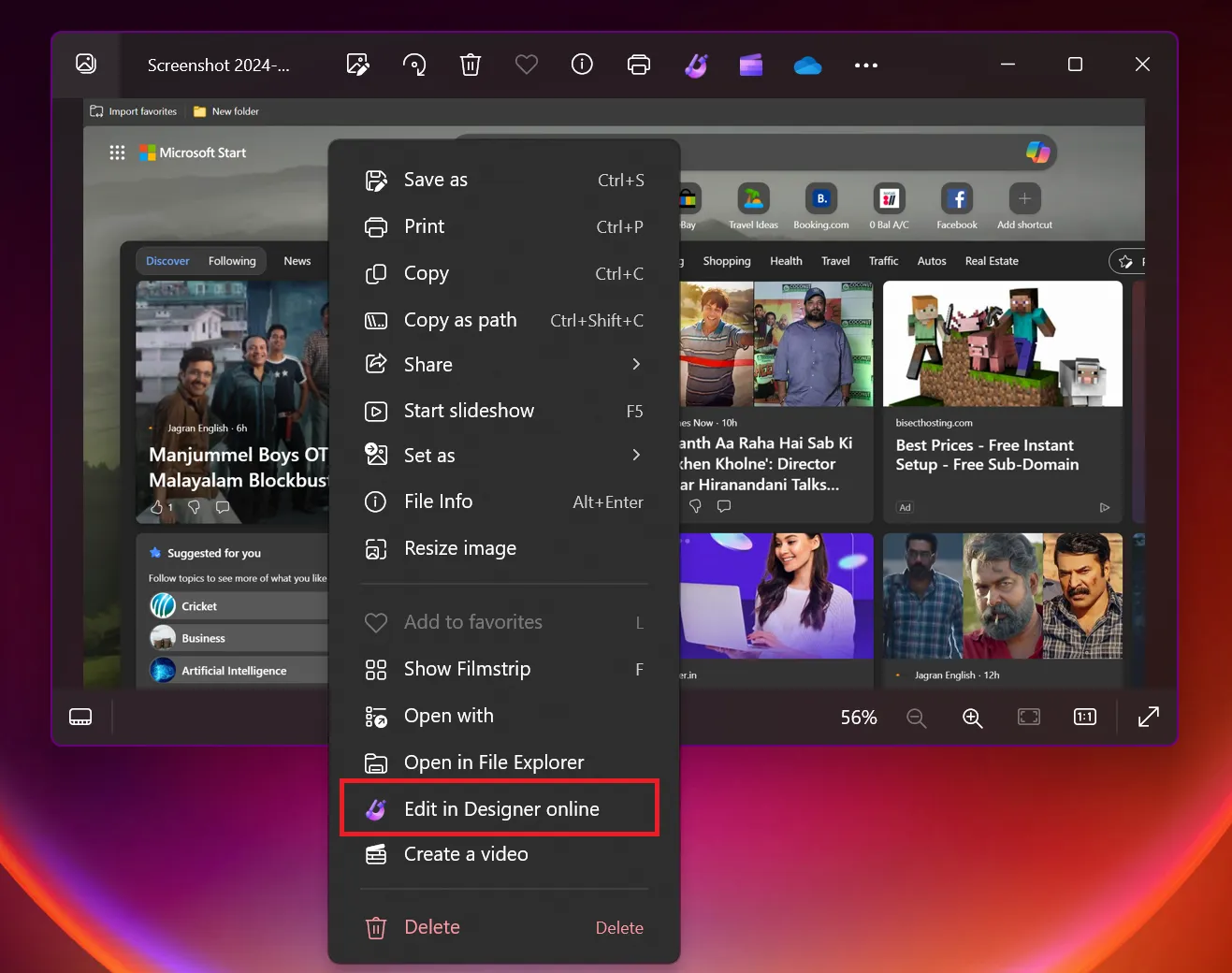
QRCodeGeneratorEnabled:此策略啟用 Edge 中的 QR 程式碼產生器支援。當您嘗試使用 Windows Share 共用 URL 時,您會發現一個 QR 程式碼產生器選項。它消除了將 URL 發送給收件人的需要;您可以用手機掃描它。
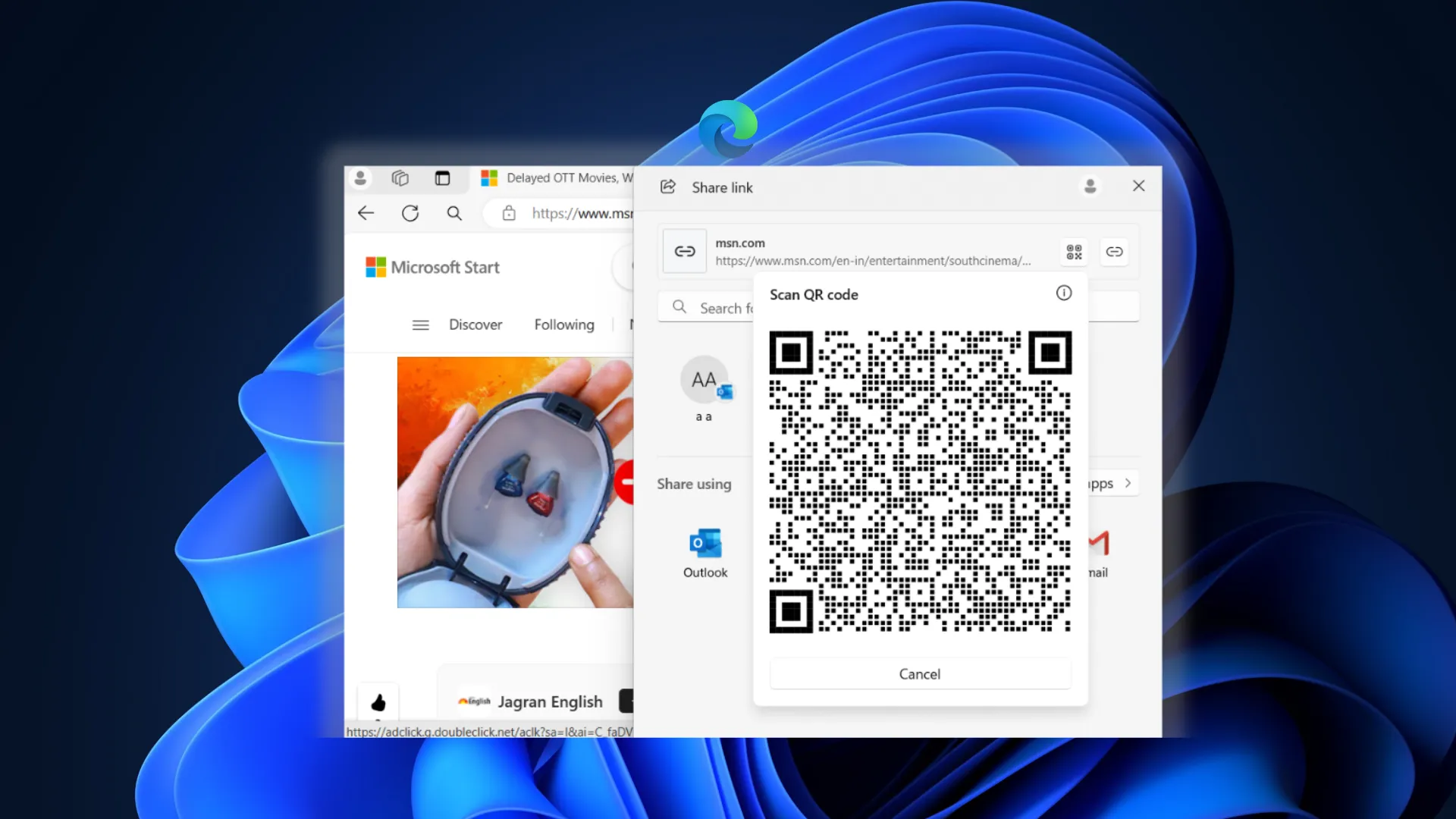
ZstdContentEncodingEnabled:此策略啟用 zstd 內容編碼支持,從而加快頁面載入時間並減少頻寬使用。
Microsoft 也在發行說明中宣布棄用AllowTokenBindingForUrls策略。 Microsoft Defender Application Guard 擴充功能及其 Microsoft Store 應用程式也已棄用。然而,Edge 的多項令人興奮的功能正在開發中。
Edge 中的資源控制
瀏覽器會消耗大量系統資源來提供更好的效能,這對於低階 PC 來說可能會造成負擔。 Microsoft 的解決方案是 Edge 中的資源控制,它允許您限制 Edge 可以使用的 RAM 量。
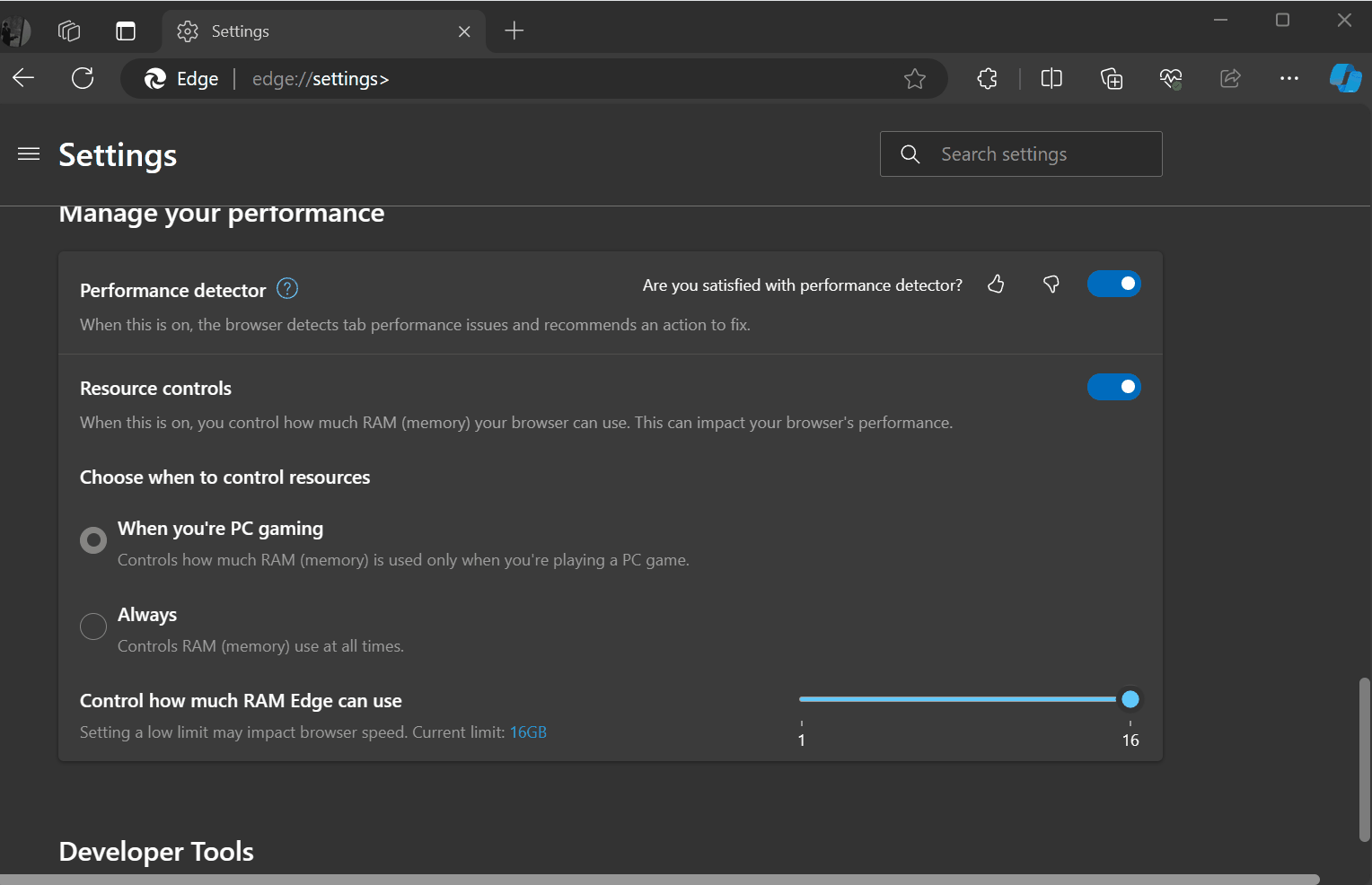
Windows 最新版本在 Canary 頻道中嘗試了此功能,並且可以使用滑桿輕鬆調整 RAM。因此,您可以將可用 RAM 用於其他應用程式和遊戲。請記住,如果您分配最少的 RAM,Edge 的效能將會下降。



發佈留言